Bumalik sa araw, kapag ang mga laro ng kooperatiba ay tumaas at ang mga chat sa boses ay hindi pa karaniwan, ang pagtitipon sa mga kaibigan sa harap ng isang TV upang i -play mula sa isang console ay isang putok. Maaari mong muling likhain ang karanasang ito ngayon, at narito ako upang gabayan ka sa proseso ng paglalaro ng splitscreen sa Minecraft para sa Xbox One o iba pang mga console. Handa ang iyong console, stock up sa soda at meryenda, at anyayahan ang iyong mga kaibigan. Sumisid tayo sa kung paano ito gawin!
Talahanayan ng mga nilalaman
- Mahahalagang detalye
- Paano maglaro ng split screen sa Minecraft?
- Paano maglaro ng Minecraft mula sa isang console?
- Paano Hatiin ang Screen Minecraft Online?
Mahahalagang detalye
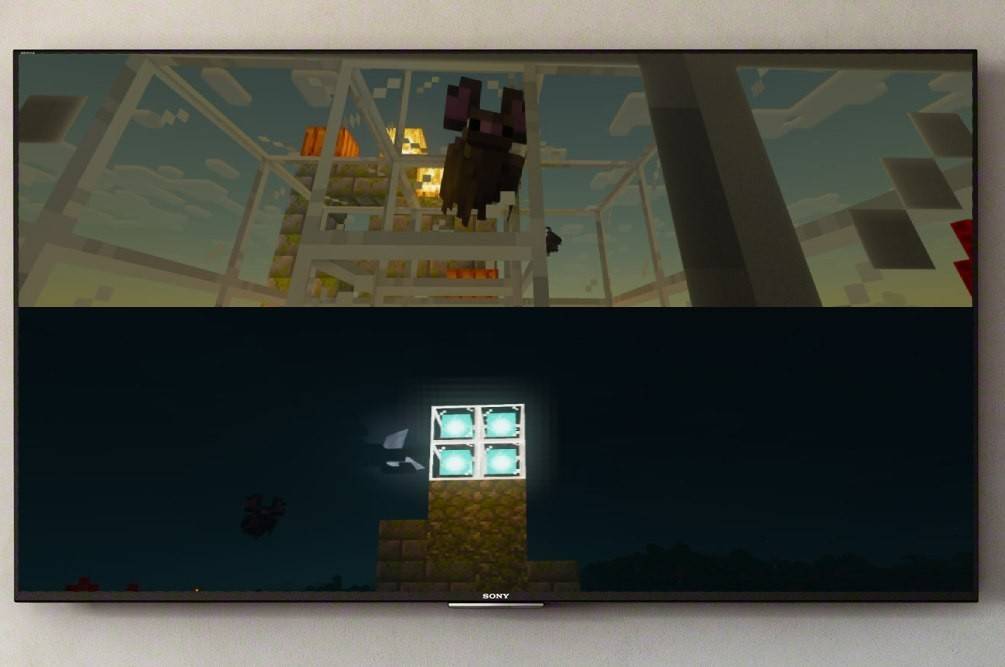 Larawan: ensigame.com
Larawan: ensigame.com
Una, hayaan kong linawin na ang tampok na split-screen ng Minecraft ay eksklusibo sa mga console. Sa kasamaang palad, ang mga gumagamit ng PC ay hindi maaaring tamasahin ito, ngunit kung ikaw ay nasa isang Xbox, PS, o Nintendo switch, nasa swerte ka! Pupunta kami sa mga hakbang na magkasama.
Ang isa pang pangunahing punto upang isaalang -alang ay ang mga kinakailangan sa system. Upang suportahan ang split-screen, kakailanganin mo ang isang TV o screen na sumusuporta sa resolusyon ng HD (720p). Dapat ding suportahan ng iyong console ang format na ito. Kapag kumokonekta sa pamamagitan ng HDMI, ang resolusyon ay karaniwang nagtatakda ng awtomatiko, ngunit kung gumagamit ka ng VGA, maaaring kailangan mong manu -manong ayusin ang mga setting sa iyong Xbox o PlayStation.
Paano maglaro ng split screen sa Minecraft?
 Larawan: ensigame.com
Larawan: ensigame.com
Nag-aalok ang Minecraft ng maraming nalalaman mga paraan upang masiyahan sa split-screen, maging lokal mula sa isang console o online sa isang server na may mas maraming mga manlalaro. Galugarin natin ang parehong mga pagpipilian.
Paano maglaro ng Minecraft mula sa isang console?
Para sa lokal na split-screen, maaari kang magkaroon ng hanggang sa 4 na mga manlalaro sa isang aparato, siguraduhin lamang na ang lahat ay naglalaro ng maganda sa Gamepad. Narito ang isang pangkalahatang gabay na dapat gumana sa iba't ibang mga console:
 Larawan: ensigame.com
Larawan: ensigame.com
Magsimula sa pamamagitan ng pagkonekta sa iyong console sa screen gamit ang isang HDMI cable, na kasama ng karamihan sa mga modernong aparato.
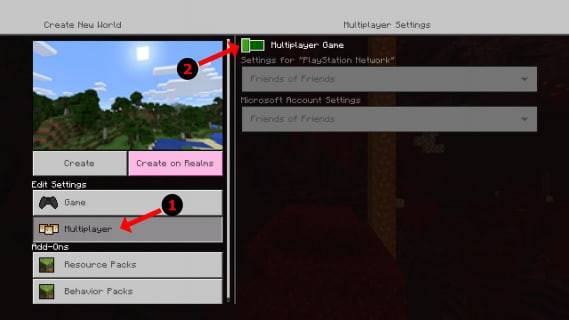 Larawan: alphr.com
Larawan: alphr.com
Ilunsad ang Minecraft at alinman sa lumikha ng isang bagong laro o magpatuloy ng isang umiiral na session. Tiyakin na hindi pinagana ang Multiplayer sa mga setting.
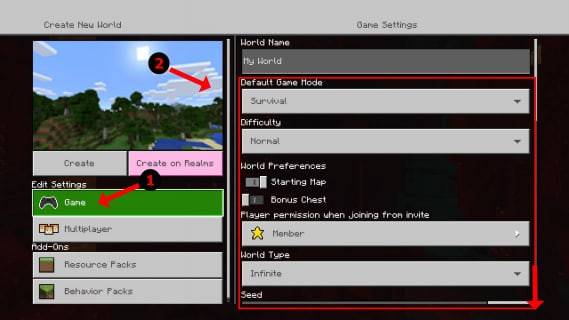 Larawan: alphr.com
Larawan: alphr.com
Itakda ang iyong kahirapan, karagdagang mga setting, at mga parameter ng mundo. Kung gumagamit ka ng isang umiiral na mundo, maaari mong laktawan ang hakbang na ito.
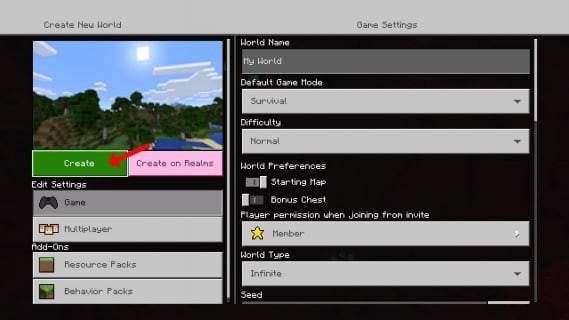 Larawan: alphr.com
Larawan: alphr.com
Kapag nagsimula ang laro, buhayin ang mga karagdagang manlalaro. Ang pindutan upang gawin ito ay nag -iiba sa pamamagitan ng console; Para sa PS, ito ang pindutan ng "Opsyon" (pindutin nang dalawang beses), at para sa Xbox, karaniwang ang pindutan ng pagsisimula.
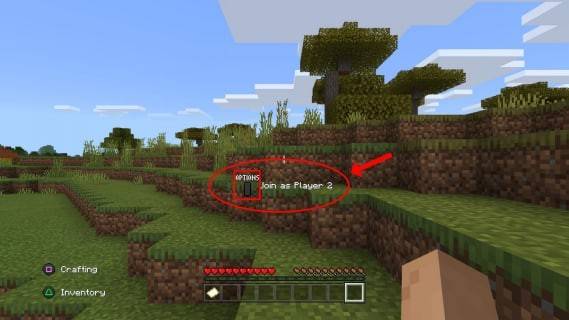 Larawan: alphr.com
Larawan: alphr.com
Mag -log in sa account at sumali sa laro. Ang screen ay awtomatikong hatiin sa 2 hanggang 4 na bahagi sa sandaling konektado ang lahat.
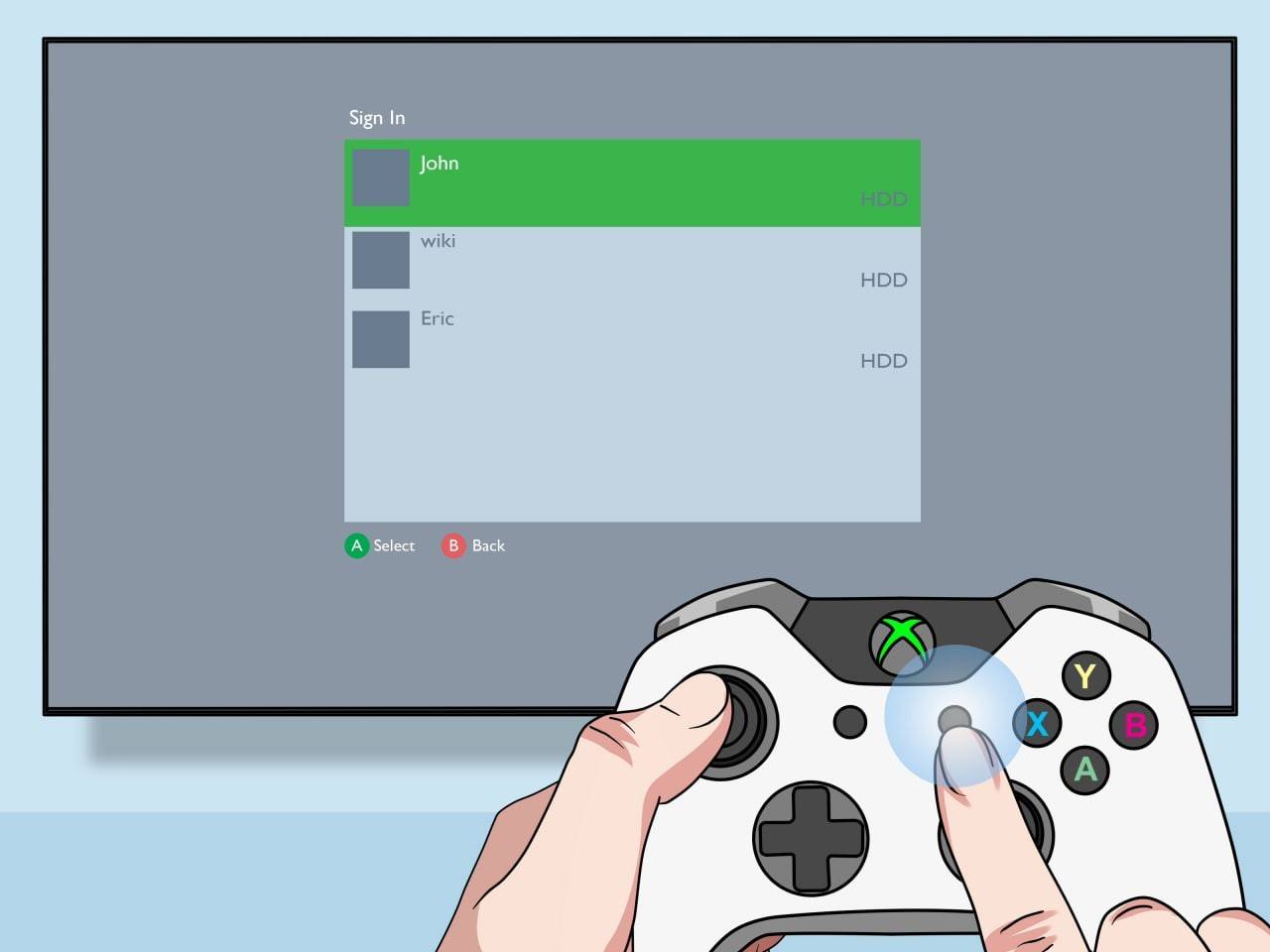 Larawan: pt.wikiHow.com
Larawan: pt.wikiHow.com
Yun lang! Nakatakda kayong lahat upang tamasahin ang Minecraft kasama ang iyong mga kaibigan.
Paano Hatiin ang Screen Minecraft Online?
Sa kasamaang palad, hindi mo maaaring hatiin ang screen sa isa pang online player; Ang tampok na ito ay para lamang sa lokal na pag -play. Gayunpaman, maaari mo pa ring anyayahan ang mga kaibigan na "remote" na sumali sa iyong laro kung naglalaro ka sa harap ng isang TV.
Ang proseso ay katulad ng lokal na pag -play: mag -log in sa iyong account, lumikha ng isang laro, at paganahin ang Multiplayer. Pagkatapos, magpadala ng mga paanyaya sa iyong malayong mga kaibigan.
 Larawan: YouTube.com
Larawan: YouTube.com
Ang Minecraft ay nananatiling isa sa mga pinakamahusay na laro ng kooperatiba doon, at ang kakayahang i -play ito nang magkatabi sa mga kaibigan ay isang espesyal na bagay. Subukan ito at tamasahin ang kasiyahan sa mabuting kumpanya!








